
在 Mac 上設定「專注模式」
當你需要專注工作和盡量減少干擾時,請使用「專注模式」。你可以使用「專注模式」來暫停及靜音所有通知或僅允許特定通知(例如,來自同事關於緊急項目的通知)。你也可以分享你已靜音通知,讓聯絡人知道你正在忙碌。
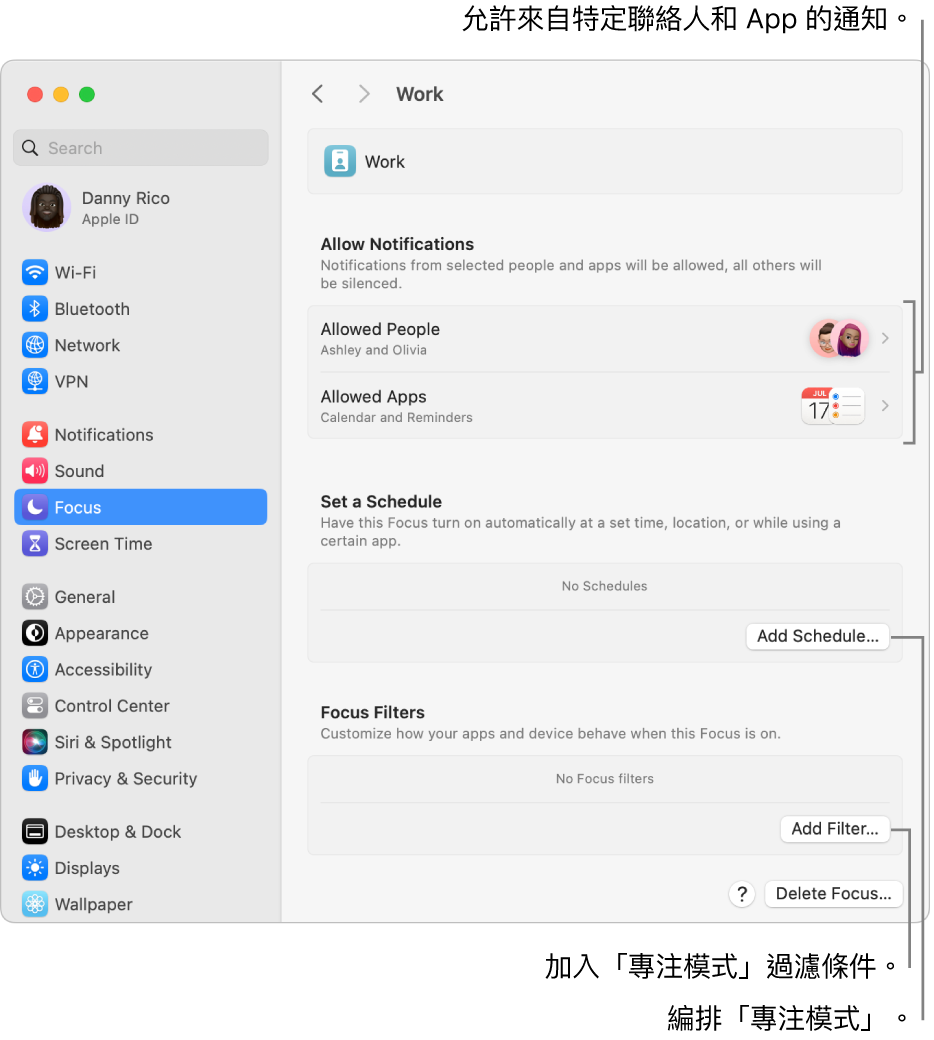
貼士:需要快速靜音所有通知嗎?在「控制中心」中開啟「勿擾模式」。
加入或移除「專注模式」
在 Mac 上,選擇「蘋果」選單

 。(你可能需要向下捲動。)
。(你可能需要向下捲動。)在右邊執行下列任何一項:
加入預先提供的「專注模式」:按一下「加入專注模式」,然後按一下「專注模式」,例如「遊戲」或「工作」。
製作自訂「專注模式」:按一下「加入專注模式」,然後按一下「自訂」。輸入名稱,選取顏色和圖像,然後按一下「好」。例如,你可以製作「讀書專注模式」。你最多可以製作 10 個「專注模式」。
更改自訂「專注模式」:在列表中按一下自訂「專注模式」。按一下圖像來更改「專注模式」的名稱、顏色或圖像。
移除「專注模式」:在列表中按一下「專注模式」,然後按一下視窗底部的「刪除專注模式」。
自訂「專注模式」已被刪除。「閲讀」或「靜觀」等可用「專注模式」已從列表移除,但仍供稍後再次加入。
如你讓「專注模式」在所有 Apple 裝置上維持最新狀態,你在 Mac 上所做的更改會反映於其他裝置上。
選擇要允許的通知
你可以指定「專注模式」開啟時可顯示的通知,例如來自特定聯絡人或 App 的通知、時效性通知,或在 Mac 上收到的來電通知。
附註:部份 App(例如「日曆)的通知可能具有時效性。如要確保你能收到這些通知,請選取選項來允許這些通知。
在 Mac 上,選擇「蘋果」選單

 。(你可能需要向下捲動。)
。(你可能需要向下捲動。)在右邊按一下「專注模式」。
前往「允許通知」,按一下「允許的聯絡人」,然後執行以下任何項目(在完成時按一下「完成」):
允許來自以下聯絡人的通知:按一下「通知」旁的彈出式選單,然後選擇「允許部份聯絡人」。按一下「加入聯絡人」按鈕
 ,然後選擇一個或多個聯絡人。例如,你可以為「遊戲專注模式」選取你在多人遊戲中經常一同玩遊戲的朋友。
,然後選擇一個或多個聯絡人。例如,你可以為「遊戲專注模式」選取你在多人遊戲中經常一同玩遊戲的朋友。如要從列表移除聯絡人,請將指標移至聯絡人上,然後按一下「移除」按鈕
 。
。將來自特定聯絡人的通知靜音:按一下「通知」旁的彈出式選單,然後選擇「將部份聯絡人靜音」。按一下「加入聯絡人」按鈕
 ,然後選擇一個或多個聯絡人。
,然後選擇一個或多個聯絡人。如要從列表移除聯絡人,請將指標移至聯絡人上,然後按一下「移除」按鈕
 。
。允許來電通知:按一下「允許以下人士的來電」旁的彈出式選單,然後選擇選項。你可以接收來自所有人、僅獲允許的聯絡人、僅來自「通訊錄」聯絡人列表中的聯絡人,或僅 iPhone 上「常用聯絡人」的來電通知。
允許重複來電的通知:開啟「允許重複來電」接收 3 分鐘內來電 2 次或以上的任何來電通知。
前往「允許通知」,按一下「允許的 App」,然後執行以下任何項目(在完成時按一下「完成」):
允許來自以下 App 的通知:按一下「通知」彈出式選單,然後選擇「允許部份 App」。按一下「加入」按鈕,選擇一個或多個 App,然後按一下「加入」。例如,你可於「工作專注模式」只允許需要你執行工作的 App 的通知。
如要從列表移除 App,請將指標移至 App 上,然後按一下「移除」按鈕
 。
。將來自特定 App 的通知靜音:按一下「通知」彈出式選單,然後選擇「將部份 App 靜音」。按一下「加入」按鈕,選擇一個或多個 App,然後按一下「加入」。
如要從列表移除 App,請將指標移至 App 上,然後按一下「移除」按鈕
 。
。允許需要你立即注意的行程或工作通知:開啟「時效性通知」。(請確定你也有在「通知中心」設定中選取允許 App 傳送這些通知的選項。)
「遊戲專注模式」預設會在你將遊戲控制器連接 Mac 時啟用。如要在「遊戲專注模式」開啟時接收通知,請確定已指定聯絡人或 App。
排定「專注模式」自動開啟或關閉的時間
你可以排定「專注模式」自動開啟或關閉的時間,例如在你到達或離開特定位置時,或在你開啟或關閉特定 App 時。
在 Mac 上,選擇「蘋果」選單

 。(你可能需要向下捲動。)
。(你可能需要向下捲動。)在右邊按一下「專注模式」。
前往「設定時間表」,按一下「加入時間表」,然後執行以下任何操作:
設定基於時間的時間表:按一下「時間」,輸入開始和結束時間,選擇在一星期中你要時間表運作的日子,然後按一下「完成」。
如你要更改基於時間的時間表,請按一下它,更改設定,然後按一下「完成」。
如要暫時停用基於時間的時間表,請按一下它,關閉視窗最上方的「編排」,然後按一下「完成」。
設定基於位置的編排:按一下「位置」,在「搜尋」欄位中輸入地方名稱,選擇位置,然後按一下「完成」。
當你基於你的位置編排「專注模式」時,「專注模式」會在你到達特定位置時開啟,以及在你離開時關閉。
如要暫時停用基於位置的編排,請按一下它,關閉視窗最上方的「自動化」,然後按一下「完成」。
你必須在「私隱」設定中啟用「定位服務」才能使用位置。
設定基於 App 的編排:按一下 App,在「搜尋」欄位中輸入 App 的名稱,選擇 App,然後按一下「完成」。
如你基於 App 編排「專注模式」,「專注模式」會在你開啟特定 App 時開啟,以及在你將其關閉或切換至其他 App 時關閉。
如要暫時停用基於 App 的編排,請按一下它,關閉視窗最上方的「自動化」,然後按一下「完成」。
自訂 App 行為
加入「專注模式」過濾條件來自訂在「專注模式」開啟時「日曆」、「郵件」、「訊息」或 Safari 的行為。例如,選擇一組「分頁群組」來讓其在「工作專注模式」期間在 Safari 中出現,或者在你使用「個人專注模式」時隱藏你的工作日曆。
在 Mac 上,選擇「蘋果」選單

 。(你可能需要向下捲動。)
。(你可能需要向下捲動。)在右邊按一下「專注模式」。
前往「專注模式過濾條件」,按一下「加入過濾條件」,然後執行以下任何操作:
為「日曆」設定「專注模式」過濾條件:按一下「日曆」,選擇你在此「專注模式」開啟時要查看的日曆,然後按一下「加入」。
為「郵件」設定「專注模式」過濾條件:按一下「郵件」,選擇你在此「專注模式」開啟時要查看的電郵帳户,然後按一下「加入」。
為「訊息」設定「專注模式」過濾條件:按一下「訊息」,開啟「以聯絡人列表過濾」,然後按一下「加入」。
為 Safari 設定「專注模式」過濾條件:按一下 Safari,按一下「分頁群組」旁的「選擇」,選擇你在此「專注模式」開啟時要查看的「分頁群組」,開啟或關閉「在『專注模式』分頁群組打開外部連結」,然後按一下「加入」。
在你設定「專注模式過濾條件」後,你可以將其更改或暫時停用。選擇「蘋果」選單 
![]() ,按一下一個「專注模式」,然後按一下你要更改的「專注模式過濾條件」。使用視窗底部的按鈕來開啟或關閉「專注模式過濾條件」,或者對設定進行變更。完成時按一下「完成」。
,按一下一個「專注模式」,然後按一下你要更改的「專注模式過濾條件」。使用視窗底部的按鈕來開啟或關閉「專注模式過濾條件」,或者對設定進行變更。完成時按一下「完成」。
如要移除「專注模式過濾條件」,選擇「蘋果」選單 
![]() ,按一下一個「專注模式」,按一下你要移除的「專注模式過濾條件」,然後按一下視窗底部的「刪除 App 過濾條件」。
,按一下一個「專注模式」,按一下你要移除的「專注模式過濾條件」,然後按一下視窗底部的「刪除 App 過濾條件」。
在所有 Apple 裝置上維持「專注模式」設定的最新狀態
如果你以同一 Apple ID 登入你所有 Apple 裝置,你對「專注模式」所作的變更會反映於你其他裝置上,在一部裝置上開啟或關閉「專注模式」也會開啟或關閉其他裝置上的「專注模式」。
在 Mac 上,選擇「蘋果」選單

 。(你可能需要向下捲動。)
。(你可能需要向下捲動。)開啟或關閉右邊的「在裝置之間共享」。(此選項預設為啟用。)
分享你的「專注模式」狀態
你可以設定選項來讓 App 對向你傳送訊息的聯絡人表示你已將通知靜音(他們不會看到你正在使用哪個「專注模式」)。如有重要事件,寄件人仍可選擇通知你。
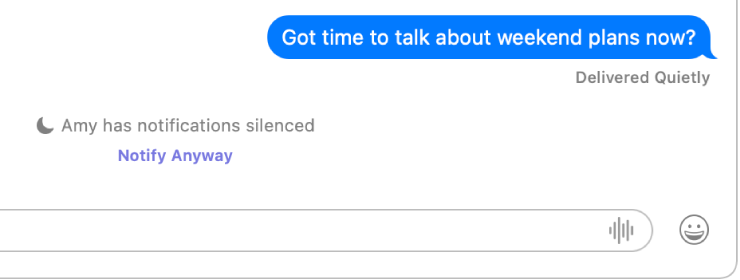
在 Mac 上,選擇「蘋果」選單

 。(你可能需要向下捲動。)
。(你可能需要向下捲動。)按一下「專注模式狀態」。
開啟「分享專注模式狀態」。
在「分享來源」下方,開啟或關閉每項「專注模式」以指定哪些「專注模式」可以分享你已將通知靜音。